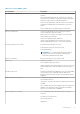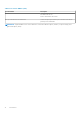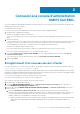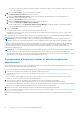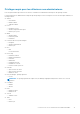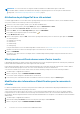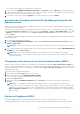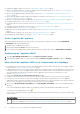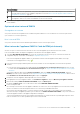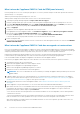Users Guide
Les serveurs vCenter enregistrés s’affichent dans le volet de travail.
4. Pour ouvrir la fenêtre MODIFIER LE COMPTE UTILISATEUR, sous Références, cliquez sur Modifier pour un vCenter enregistré.
5. Si des informations d’identification incorrectes sont saisies, un message s’affiche. Saisissez un nom d’utilisateur vCenter valide, un mot
de passe, puis saisissez à nouveau le mot de passe pour le vérifier.
6. Pour modifier le mot de passe, cliquez sur Appliquer. Pour annuler une mise à jour, cliquez sur Annuler.
Annulation de l’enregistrement de Dell OpenManage Integration for
VMware vCenter
Assurez-vous de ne pas annuler l’enregistrement d’OMIVV à partir du serveur vCenter lorsqu’une tâche d’inventaire, de garantie ou de
déploiement est en cours d’exécution.
Si Proactive HA est activé sur des clusters, veillez à désactiver Proactive HA sur les clusters. Pour désactiver Proactive HA, accédez à
l’écran Proactive HA pannes et réponses d’un cluster en sélectionnant Configurer > Services > Disponibilité vSphere, , puis cliquez
sur Modifier. Pour désactiver Proactive HA, sur l’écran Échecs et réponses de Proactive HA, désactivez la case située à côté du
fournisseur Dell Inc.
Pour supprimer OpenManage Integration for VMware vCenter, annulez l'enregistrement d'OMIVV auprès du serveur vCenter à l'aide de la
Console Administration.
1. Accédez à https://<ApplianceIP/hostname/>.
2. Sur la page ENREGISTREMENT DE VCENTER, puis dans le tableau Nom d’hôte ou adresse IP du serveur vCenter, cliquez sur
Annuler l’enregistrement.
REMARQUE : Assurez-vous de sélectionner le bon serveur vCenter car OMIVV peut être associé à plusieurs serveurs vCenter.
3. Pour confirmer l'annulation de l'enregistrement du serveur vCenter sélectionné, accédez à la boîte de dialogue DÉSENREGITRER UN
VCENTER, puis cliquez sur Désenregistrer.
REMARQUE :
Une fois le désenregistrement d’OMIVV effectué, déconnectez-vous, puis connectez-vous à partir du
client vSphere (HTML-5). Si l’icône OMIVV est toujours visible, redémarrez les services clients pour le client vSphere (HTML-5)
et le client Web (FLEX).
Chargement d’une licence sur la Console Administration OMIVV
Assurez-vous que vos licences sont prêtes à être téléchargées sur Dell Digital Locker à l’adresse https://www.dell.com/support. Si
vous avez commandé plusieurs licences, elles peuvent être expédiées séparément, à des moments différents. Vous pouvez contrôler l’état
d’autres éléments de licence dans la section État de la commande à l’adresse https://www.dell.com/support. Le fichier de licence est
disponible au format .XML.
1. Accédez à https://<ApplianceIP/hostname/>.
2. Dans la boîte de dialogue Connexion, saisissez le mot de passe.
3. Dans le volet gauche, cliquez sur ENREGISTREMENT VCENTER.
Les serveurs vCenter enregistrés s’affichent dans le volet de travail.
4. Cliquez sur Charger la licence.
5. Dans la boîte de dialogue CHARGER LA LICENCE, cliquez sur Parcourir pour accéder au fichier de licence, puis cliquez sur
Charger.
REMARQUE :
Si vous modifiez le fichier de licence de quelque façon que ce soit, le fichier de licence (fichier .XML) ne
fonctionne pas. Vous pouvez télécharger le fichier .XML (clé de licence) à partir de Dell Digital Locker. Si vous ne parvenez pas à
télécharger vos clés de licence, contactez le service de support Dell en vous rendant sur Contact Technical Support à l’adresse
https://www.dell.com/support pour trouver le numéro de téléphone du service du support Dell de votre zone géographique
pour votre produit.
Gestion de l’appliance OMIVV
La gestion de l’appliance OMIVV vous permet de gérer le réseau, le protocole NTP et les informations HTTPS concernant
OpenManage Integration pour Vmware vCenter. En outre, cette gestion permet à un administrateur d’exécuter les actions suivantes :
Connexion à la console d’administration OMIVV Dell EMC.
17